Comment installer MySQL sur Debian 11 ?

Qu'avons-nous dans la boîte ?
Comment installer MySQL sur Debian 11 ? Voilà une bonne question à laquelle cet article va répondre. Même si l’on rencontre très souvent MariaDB, qui est un fork de MySQL, le paquet MySQL en lui-même reste l’un des logiciels de base de données les plus utilisés. Dans certains cas, l’application que l’on souhaite installer exige que MySQL soit mis en place : c’est sûrement pour cette raison que vous lisez ce tutoriel.
Sur une machine Debian 11, nous allons apprendre à installer MySQL 8 en édition communautaire. Cette procédure fonctionne sur un serveur physique ou une machine virtuelle, y compris dans le Cloud (AWS, Google, Azure, OVH, etc) avec un VPS ou un serveur dédié.
En ce qui concerne les prérequis, vous devez avoir un accès « root » sur le serveur ou bénéficier des autorisations nécessaires via « sudo« .
1. Actualisation du cache des paquets Debian 11
Commencez par mettre à jour l’index des paquets et les paquets de votre machine dans la dernière version disponible en utilisant les commandes suivantes :
sudo apt update
sudo apt upgradeEnsuite, installez le paquet wget qui sera nécessaire pour la suite de ce tutoriel afin de télécharger le package DEB de MySQL.
sudo apt install wgetUne fois la mise à jour et l’installation de wget effectuées, vous pouvez démarrer l’installation de MySQL sur Debian 11.
2. Installer MySQL
Pour ajouter le dépôt MySQL à votre système, il faut aller sur la page de téléchargement sur le site officiel MySQL pour télécharger le dernier paquet DEB : Télécharger le paquet DEB. Sur cette page, cliquez sur « Download » puis récupérez le lien sous l’encre « No thanks, just start my download.« .
À partir de votre serveur Debian, téléchargez le paquet :
wget https://dev.mysql.com/get/mysql-apt-config_0.8.22-1_all.debInstallez le package :
sudo apt-get install ./mysql-apt-config_0.8.22-1_all.debGrâce à cette manipulation, nous allons installer la dernière 8.X de MySQL. Au moment de lancer l’installation, une fenêtre sur fond bleu va apparaître : sélectionnez OK en appuyant sur « Tab » et appuyez sur « Entrée« .
Vous pouvez maintenant installer MySQL avec le gestionnaire de paquets APT. On commence par mettre à jour le cache des paquets puis on installe « mysql-server » :
sudo apt-get update
sudo apt-get install mysql-serverVous devrez définir le mot de passe « root » (super-utilisateur) de cette instance MySQL.
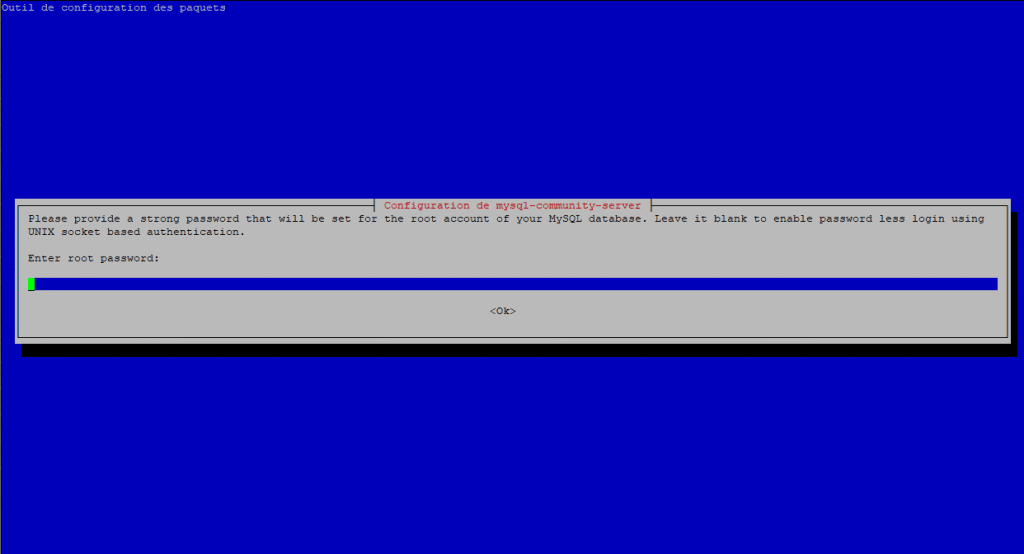
Une fois l’installation terminée, le service MySQL démarre automatiquement. Pour vérifier que c’est bien le cas, ce qui est préférable pour le premier démarrage, exécutez cette commande :
sudo systemctl mysql statusLa sortie devrait montrer que le service est activé et en cours d’exécution :
3. Sécurisation de base de MySQL
MySQL, au même titre que MariaDB (sans surprise), est fourni avec un script de sécurisation que je vous recommande d’exécuter, car c’est vraiment la base en matière de sécurité pour une instance MySQL. Ce script s’appelle mysql_secure_installation. Exécutez ce script :
sudo mysql_secure_installationTout d’abord, il vous sera demandé de configurer le composant « VALIDATE PASSWORD » qui sert à tester la force des mots de passe des utilisateurs de MySQL pour éviter les mots de passe faibles. Appuyez sur « y » si vous voulez configurer cette fonction, ce qui est recommandé.
Ensuite, il faut choisir un niveau d’exigence entre faible, moyen et fort.
FAIBLE Longueur >= 8
MOYEN Longueur >= 8, numérique, minuscules, majuscules et caractères spéciaux
FORT Longueur >= 8, numérique, minuscules, majuscules et caractères spéciaux et dictionnaire (fichier)À vous de choisir selon votre politique de sécurité. Ensuite, il vous sera demandé de définir un nouveau mot de passe pour l’utilisateur root de MySQL. Ce n’est pas obligatoire, à vous de voir, tout en sachant que la force du mot de passe est indiquée par un score (si le plugin VALIDATE PASSWORD est actif).
Pour la suite, vous êtes invité à désactiver les accès anonymes, restreindre l’accès de l’utilisateur root à la machine locale uniquement, de supprimer la base de données de test et de recharger la table des privilèges. Faisons simple : pour renforcer la sécurité de votre instance MySQL, répondez « y » à toutes ces questions.
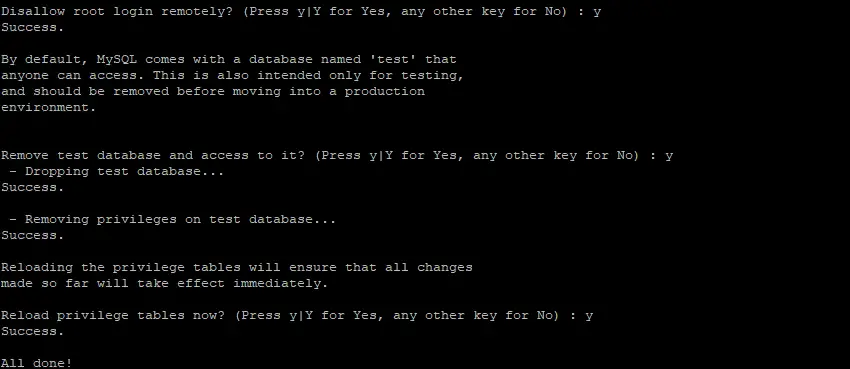
Grâce à ce nouvel article de la boîte à tutoriels, vous êtes en mesure d’installer MySQL sur votre serveur Debian 11 (ou une autre version).














Bonjour, merci pour cet article.Il est un guide clair et pratique, parfait pour quiconque gère un serveur vps univirtual, un serveur dédié ou même un serveur privé. En tant qu’administrateur système, je trouve que ce type de tutoriel est indispensable pour maintenir une infrastructure serveur robuste et sécurisée. L »actualisation du cache des paquets Debian 11. C’est une étape essentielle pour s’assurer que toutes les installations se font avec les versions les plus récentes des logiciels. Que ce soit sur un serveur vps ou un serveur dédié univirtual, garder les paquets à jour est crucial pour éviter les vulnérabilités de sécurité et garantir la stabilité du système.L’installation de MySQL, expliquée en deuxième étape, est présentée de manière concise et facile à suivre. MySQL est un choix populaire pour la gestion des bases de données, et savoir l’installer correctement sur un serveur privé ou un serveur vps univirtual permet de gérer les données de manière efficace et fiable. La flexibilité offerte par les serveurs vps et les serveurs dédiés permet d’ajuster les configurations de MySQL selon les besoins spécifiques de chaque projet.Enfin, la section sur la sécurisation de base de MySQL est particulièrement appréciée. La sécurité est une préoccupation majeure pour tout administrateur de serveur, qu’il s’agisse d’un serveur privé, d’un serveur vps ou d’un serveur dédié . Les conseils sur la sécurisation de MySQL, comme la modification des mots de passe par défaut et la suppression des utilisateurs anonymes, sont des pratiques essentielles pour protéger les données contre les accès non autorisés.